Vil du lære hvordan du bruker en gruppepolicy for å hindre tilgang til ledeteksten i Windows? I denne opplæringen vil vi vise deg hvordan du oppretter en gruppepolicy for å deaktivere tilgang til DOS-ledeteksten.
• Windows 2012 R2
• Windows 2016
• Windows 2019
• Windows 10
• Windows 7
Maskinvareliste:
Følgende avsnitt presenterer listen over utstyr som brukes til å opprette denne opplæringen.
Hver del av maskinvaren som er nevnt ovenfor, finner du på Amazons nettside.
Windows Relatert Tutorial:
På denne siden tilbyr vi rask tilgang til en liste over tutorials knyttet til Windows.
Opplæring gpo - Hindre tilgang til ledeteksten
Åpne verktøyet for gruppepolicybehandling på domenekontrolleren.

Opprett en ny gruppepolicy.

Skriv inn et navn på den nye gruppepolicyen.

I vårt eksempel ble det nye Gruppepolicyobjektet kalt MY-GPO.
Utvid mappen med navnet Gruppepolicyobjekter i skjermbildet Gruppepolicybehandling.
Høyreklikk det nye gruppepolicyobjektet, og velg alternativet Rediger.

Utvid brukerkonfigurasjonsmappen på skjermbildet redigeringsprogram for gruppepolicy, og finn følgende element.
Få tilgang til mappen System.

Aktiver elementet Forhindre tilgang til ledeteksten.
Du kan eventuelt deaktivere ledetekstskriptbehandlingen.
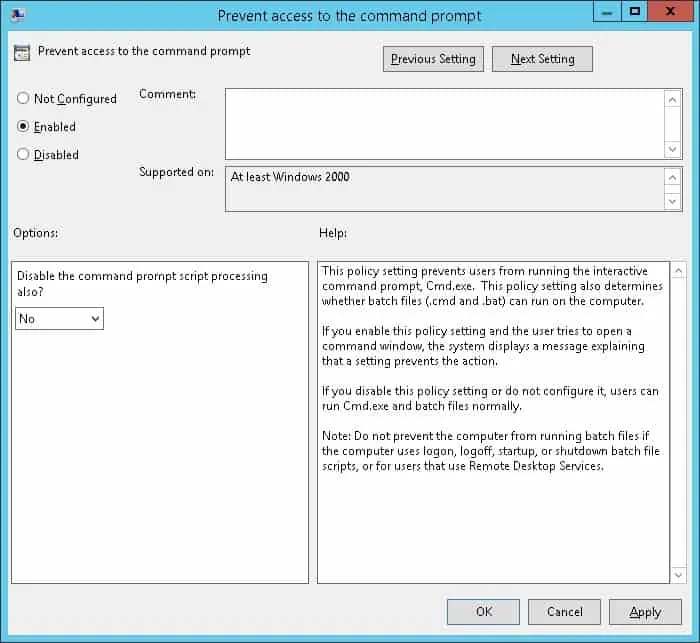
Hvis du vil lagre konfigurasjonen av gruppepolicy, må du lukke redigeringsprogrammet for gruppepolicy.
Gratulerer! Du er ferdig med GPO-opprettelsen.
Tutorial GPO - Deaktiver tilgang til ledeteksten
I skjermbildet Gruppepolicybehandling må du høyreklikke den ønskede organisasjonsenheten og velge alternativet for å koble et eksisterende gruppepolicyobjekt.

I vårt eksempel skal vi koble gruppepolicyen my-GPO til roten av domenet.

Etter påføring av gruppepolicyobjektet må du vente i 10 eller 20 minutter.
I løpet av denne tiden vil Gruppepolicyobjektet bli replikert til andre domenekontrollere.
Prøv å åpne en DOS-ledetekst på en ekstern datamaskin.
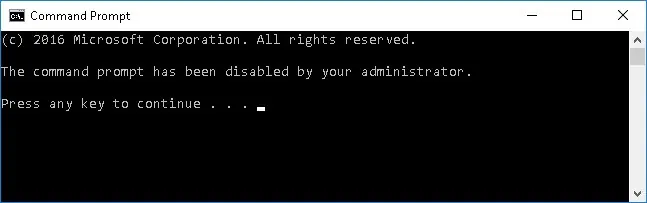
I vårt eksempel brukte vi et gruppepolicyobjekt for å hindre tilgang til DOS-ledeteksten.
